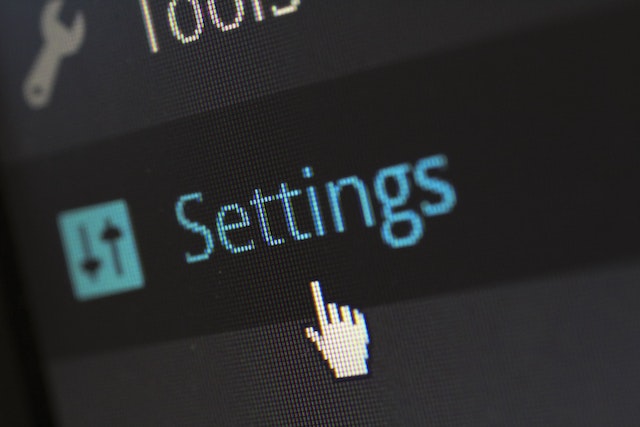X 공간에서 이루어지는 끝없는 수다, 잡담, 스레드, 대화는 전 세계적인 상호작용을 촉진하는 트위터의 핵심 기능입니다. 하지만 소통은 플랫폼의 공개 공간에서 끝나지 않습니다. 쪽지를 통해 가족 및 친구들과 함께 어울릴 수 있는 친밀한 공간으로 이어집니다. 하지만 다른 소셜 미디어 플랫폼과 달리 대부분의 사용자는 트위터, 이제 X에서 쪽지를 보내는 방법을 모릅니다.
X 플랫폼의 비공개 채팅 기능을 사용해 본 사람들은 이 기능이 얼마나 놀라운지 증언할 수 있습니다. X 계정으로 누구에게나 메시지를 보낼 수 있다는 사실은 정말 짜릿합니다. 흥미롭게도 3억 6,800만 명의 활성 사용자가 있으며, 버튼 클릭 한 번으로 접속할 수 있습니다. 이 중에는 비즈니스 거물, 유명인, 멘토, 롤모델 등이 포함되어 있으며, 다행히도 이 문서에서 전체 프로세스를 자세히 설명합니다.

트위터에서 처음 쪽지를 보내는 방법: 초보자를 위한 가이드
앱을 탐색하는 방법을 배우는 것은 언제나 즐거운 일이며, X나 트위터에서도 마찬가지입니다. 아이콘은 거의 모든 작업을 나타내므로 원하는 옵션을 찾아서 액세스하는 것이 어렵지 않습니다. 또한 이러한 아이콘은 연관성이 있기 때문에 처음 사용하는 사용자도 아이콘을 식별하는 데 어려움이 없습니다. 따라서 트위터/X에서 쪽지를 보내는 방법을 익히면 언제 어디서나 누구와도 원활하게 소통할 수 있습니다. 흥미로운 점은 트위터 웹 또는 앱에서 이 작업을 수행할 수 있다는 것입니다.
PC로 X 플랫폼에서 DM을 보내는 방법

X 앱의 가장 인기 있는 기능은 이전에는 "트윗"이었던 게시물 작성입니다. 하지만 매일 트윗을 작성하고 타임라인을 스크롤한다고 상상해 보세요. 단조로운 활동은 분명 지루해질 것입니다. 하지만 X에서 팔로워에게 쪽지를 보내면 팔로워와 소통할 수 있습니다. 트위터 웹에서 쪽지를 보내는 방법이 궁금할 수 있습니다. 다음 7가지 단계를 따라 X 웹사이트에서 첫 쪽지를 보내 보세요.
- 노트북이나 PC에서 트위터 웹사이트를 실행하여 시작하세요.
- 유효한 인증 정보를 사용하여 계정에 로그인합니다.
- 화면 왼쪽의 패널로 이동하여 "메시지"를 선택합니다.
- 새 페이지가 로드됩니다. '쪽지 쓰기' 또는 '새 쪽지'를 클릭하거나 새 쪽지 아이콘을 클릭할 수 있습니다.
- 이 옵션 중 하나를 선택하면 대화하고 싶은 사람을 검색할 수 있는 주소 상자가 열립니다.
- "다음"을 클릭합니다. 입력할 수 있는 메시지 창과 함께 새 페이지가 로드됩니다. 메시지에 미디어 항목을 추가할 수 있습니다.
- 메시지를 입력한 후 '보내기'를 클릭하거나 엔터 키를 누릅니다.
하지만 인증되지 않은 계정으로 보낼 수 있는 트위터 쪽지 수에는 제한이 있다는 점을 알아 두어야 합니다. 하지만 한도가 제한되어 있다면 X 프리미엄에 가입하여 채팅을 할 수 있습니다.
X Android 앱을 사용하여 트위터에서 쪽지 보내기
X 모바일 앱에는 크게 두 가지 버전이 있습니다. 하나는 구글 플레이스토어에서 다운로드할 수 있는 안드로이드 버전입니다. 앱을 서핑하다가 같은 생각을 가진 대화를 나누고 싶은 사람을 만날 수도 있습니다. 하지만 더 깊은 관계를 형성하려면 X에서 DM을 보내는 방법을 알아야 합니다.
다음은 X Android 앱에서 비공개 메시지를 보내는 6가지 단계입니다:
- 앱을 열고 봉투 아이콘을 탭하여 쪽지 탭에 액세스합니다.
- 새 메시지 아이콘(더하기 기호가 있는 봉투)을 탭하여 메시지를 작성합니다.
- 대화하려는 사람의 이름 또는 사용자 아이디를 입력합니다.
- 다음으로 메시지를 작성합니다. 단, 일부 트위터 메시지에는 암호화가 되지 않으므로 문구를 작성할 때 주의해야 합니다.
- 트윗을 작성할 때와 마찬가지로 사진, 동영상 또는 GIF를 메시지에 추가할 수 있습니다.
- 마지막으로 보내기 버튼을 탭합니다.
흥미롭게도, 대중의 눈을 피해 비밀스러운 대화를 나누는 것 외에도 훨씬 더 많은 일을 할 수 있습니다. X 모바일 애플리케이션으로 중요한 메시지를 기기에 고정할 수 있습니다. 그리고 불쾌한 채팅 파트너와 접촉한 경우, 신고할 수 있습니다. 따라서 이 플랫폼은 커뮤니케이션 네트워크를 확장하면서 사용자의 이익을 보호합니다.
iPhone에서 X 앱을 통해 트위터에서 쪽지 보내기
이전에 트위터로 알려진 X에서 개인화된 대화 또는 고객과의 대화를 할 수 있는 수단을 찾고 계신가요? 다른 소셜 미디어 플랫폼과 마찬가지로 X에서도 비공개로 채팅할 수 있지만, 사용 중인 디바이스에 따라 X에서 쪽지를 보내는 방법에 약간의 차이가 있습니다. 따라서 iPhone을 사용하면서 X에서 누군가에게 메시지를 전달하고 싶다면 이 글을 참고하세요.
iPhone 앱을 통해 트위터 친구에게 연락하려면 다음 6단계를 따르세요.
- iPhone에서 X 앱을 엽니다.
- 화면 오른쪽 하단을 보고 봉투 아이콘을 탭합니다.
- 새 페이지가 열립니다. '메시지 쓰기'를 탭하거나 페이지 오른쪽 하단에 있는 새 메시지 아이콘을 클릭합니다.
- 페이지 상단에 이름이나 사용자 아이디를 입력할 수 있는 검색창이 표시됩니다. 입력하면 유사한 이름 목록이 표시되어 선택할 수 있습니다.
- URL과 시각적 콘텐츠를 입력하고 공유할 수 있는 메시지 필드가 있는 페이지가 열립니다. 메시지를 보내려면 종이 비행기 아이콘을 클릭합니다.
- 페이지 오른쪽 하단의 마지막 아이콘을 클릭하여 140초짜리 음성 쪽지를 보낼 수도 있습니다.
단, 비공개 쪽지를 허용하지 않도록 계정을 구성한 사용자에게는 쪽지를 보낼 수 없다는 점에 유의하세요. 이러한 계정에 연락을 시도하면 연락할 수 없다는 알림이 표시됩니다.
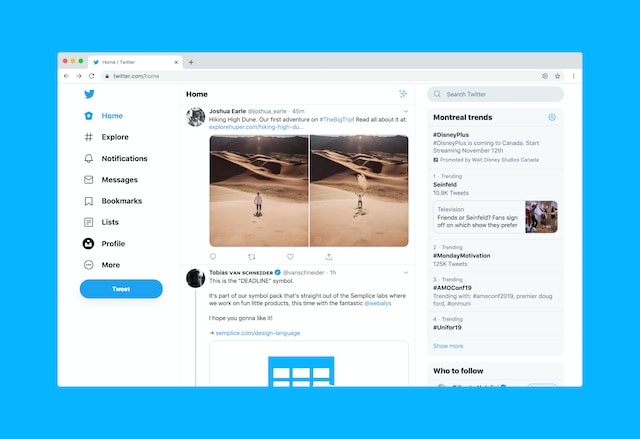
나를 팔로우하지 않는 트위터 사용자에게 쪽지를 보내는 방법: 가능한지 알아보기
내 트위터 팔로워가 아닌 사람에게 쪽지를 보낼 수 있습니다. 절차는 X에서 쪽지를 보내는 방법과 거의 동일하지만, 나를 팔로우하지 않는 X에서 쪽지를 보내는 방법은 조건부입니다.
모든 사용자로부터 비공개 쪽지를 받도록 계정을 구성한 비팔로워에게만 쪽지를 보낼 수 있습니다. 대화하려는 사용자가 '모든 사용자로부터 쪽지 요청 허용' 설정을 사용 설정한 상태여야 합니다. 이 설정은 개인정보 및 보안 설정 탭에서 액세스할 수 있습니다.
또한 나를 팔로우하지 않는 사람에게도 기존 대화가 있는 경우 쪽지를 보낼 수 있습니다. 즉, 상대방이 이전에 내게 쪽지를 보낸 적이 있어야 합니다. 그렇다면 새 쪽지 아이콘을 클릭한 후 받은 쪽지함에서 대화 탭을 검색하면 됩니다. 반대로, 사용 가능한 디바이스(PC, Android 또는 iPhone)에서 일반적인 쪽지 보내기 절차를 따를 수 있습니다.
또한 트위터에 가입하고 인증 배지를 받으면 여러 가지 혜택이 있습니다. 그 중 하나는 나를 팔로우하지 않더라도 다른 인증된 계정으로 메시지를 보낼 수 있는 기능입니다. 인증된 X 사용자는 인증된 프로필로부터 메시지를 받도록 설정을 구성한 다른 트위터 가입자와 비공개로 채팅할 수 있습니다.
트위터 비즈니스 사용자 계정은 모든 사용자로부터 쪽지를 받을 수 있으므로 비즈니스 사용자에게 쪽지를 보낼 수도 있습니다. 그룹 대화를 통해 내가 팔로우하지 않는 사람들과도 소통할 수 있습니다. 그룹 대화에서는 모두가 서로를 팔로우하지 않더라도 모든 사람이 모든 메시지를 읽을 수 있습니다. 따라서 트위터 그룹 채팅을 만들어 더 많은 사람들과 소통할 수 있습니다.

그룹 대화에서 쪽지를 보내는 방법 커뮤니티와 대화하기
'많으면 많을수록 좋다'는 말을 믿는다면 트위터의 그룹 채팅에 대해 즐겁게 배울 수 있을 것입니다. 이 기능은 일반적인 일대일 쪽지를 뛰어넘는 기능입니다. 그룹 채팅을 만들면 가족이나 동료들 사이에서 흥미로운 대화를 이끌어낼 수 있습니다. 브레인스토밍 채팅 세션이나 사교 모임에도 이 기능을 활용할 수 있습니다. 이제 모든 채팅 참여자가 볼 수 있도록 X에서 쪽지를 보내는 방법을 보여드리겠습니다.
X 그룹 채팅에 DM을 보내는 방법은 다음과 같이 3단계로 나뉩니다:
- 트위터를 열고 봉투 아이콘을 클릭한 다음 "쪽지 쓰기"를 선택합니다.
- 검색창 아래에는 그룹을 만들 수 있는 옵션이 있습니다. 이를 탭하고 100명에서 150명 사이의 멤버를 추가합니다.
- 완료를 클릭한 다음 메시지를 입력하고 전송합니다.
팔로워 여부에 관계없이 그룹 채팅에 참여한 모든 사람이 내 메시지를 받게 됩니다.

iPhone에서 트위터 쪽지 동영상을 저장하는 방법 X에서 미디어 다운로드하기
주요 블로그 플랫폼인 X는 미디어 콘텐츠, 특히 동영상을 공유할 수 있는 기능이 없다면 불완전할 것입니다. 동영상은 트윗에 재미를 더하고 시청자에게 생생한 그림 같은 묘사를 제공합니다. 흥미로운 점은 타임라인 외에도 받은 편지함으로 전송된 코미디 클립이나 정보 동영상을 볼 수 있다는 것입니다. 하지만 참고용으로 동영상을 보관해야 하는 경우 iPhone에 트위터 DM 동영상을 저장하는 방법이 궁금할 수 있습니다.
하지만 프로세스가 간단하기 때문에 걱정할 필요가 없습니다. X에서 DM을 보내는 방법을 성공적으로 배웠다면, 이것은 케이크 조각처럼 쉬울 것입니다. 아래의 6단계에 따라 X 플랫폼에서 iPhone으로 동영상을 저장하세요.
- iPhone에서 X 앱을 실행하고 메시지 받은 편지함 탭으로 이동합니다.
- 동영상이 포함된 대화를 엽니다.
- 화면 오른쪽 모서리에서 아래로 스와이프하여 제어판에 액세스한 다음 화면 녹화 아이콘을 탭합니다.
- 제어판에서 화면 녹화기를 찾을 수 없는 경우 앱을 최소화하고 설정 앱을 엽니다. 제어 센터 설정을 열고 화면 녹화 기능을 추가한 다음 탭합니다.
- 화면 녹화를 활성화한 후 다시 위로 스와이프하고 X 앱으로 돌아와 동영상을 재생합니다.
- 녹화를 종료하려면 다시 아래로 스와이프하고 녹화 아이콘을 탭합니다. 동영상이 자동으로 갤러리에 저장됩니다.
여기까지만 하면 됩니다. 하지만 다른 방법을 원한다면 트위터 동영상 다운로드 앱을 사용하여 받은 편지함에서 미디어를 저장하고 액세스할 수 있습니다. 반대로 트위터 웹 확장 프로그램을 사용하여 미디어 파일을 다운로드할 수 있습니다.
Android에서 트위터 쪽지 동영상을 저장하는 방법 가능성 탐색하기
X에서 쪽지를 보내는 방법을 아는 Android 사용자는 다른 비공개 메시지 기능이 있는지 궁금해할 수 있습니다. Android용 트위터의 쪽지에는 미디어 공유 및 저장을 비롯한 여러 가지 기능이 있습니다. 따라서 Android 휴대폰에서 X 플랫폼 쪽지 동영상을 저장하는 방법이 궁금하다면 이 글을 참고하세요. 모든 Android 휴대폰에서 화면 녹화 기능을 사용할 수 있는 것은 아니므로 트위터 DM 동영상을 보다 효율적으로 저장하는 방법을 알려드리겠습니다.
다음 8단계에 따라 타사 앱인 트위드로퍼를 사용하여 X 앱 동영상을 Android 휴대폰에 저장하세요.
- 브라우저를 통해 트위드로퍼 웹사이트를 방문하세요.
- 페이지 상단에서 DM 옆에 있는 봉투 아이콘을 찾아 클릭합니다.
- 페이지 오른쪽 상단으로 이동하여 로그인을 클릭합니다.
- 새 탭을 열고 트위터 계정에 로그인합니다. (로그인한 경우 이 단계를 건너뛸 수 있습니다.)
- 트위터 계정에 액세스하려면 이 도구를 인증해야 하는 새 페이지가 로드됩니다.
- 액세스를 승인하면 트위터 받은 편지함에 있는 모든 사진과 동영상이 포함된 페이지가 로드됩니다.
- 원하는 동영상을 열고 다운로드 화질을 선택한 다음 아래의 다운로드 버튼을 탭합니다.
- 동영상이 장치에 다운로드되며 파일에서 액세스할 수 있습니다.
사용할 수 있는 또 다른 웹 도구는 Tweet Hunter입니다. 하지만 타사 도구를 사용하여 X에서 동영상을 다운로드하는 것이 마음에 들지 않는다면 Google Play 스토어를 방문하여 화면 녹화 앱을 다운로드할 수 있습니다. 단, 사용 중인 디바이스와 호환되는 앱을 찾아야 합니다.
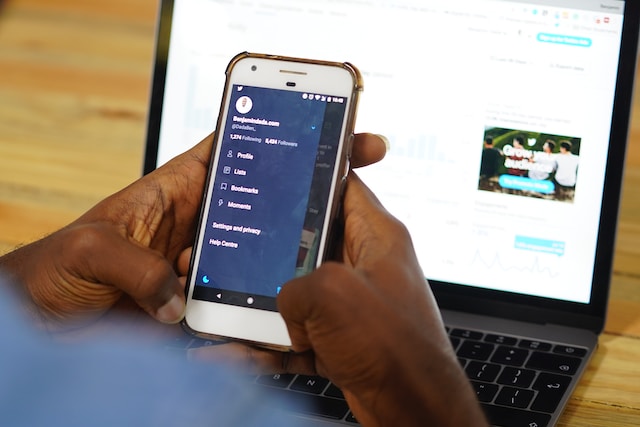
트위터에서 쪽지 닫는 방법 원치 않는 메시지로부터 나 자신 보호하기
이전의 트위터였던 X에서 쪽지를 열어보는 것은 멋진 일입니다. 비즈니스 협업이나 중요한 목적으로 누가 내게 연락할지 알 수 없으니까요. 하지만 모든 사람이 내 쪽지에 액세스할 수 있는 경우 피해를 입을 수 있습니다. X에서 쪽지를 보내는 방법을 아는 사람이 스팸이나 원치 않는 메시지를 보낼 수 있습니다. 이러한 경우 팔로워만 비공개로 메시지를 보낼 수 있도록 X에서 DM을 닫는 방법이 궁금할 수 있습니다.
다음은 X 플랫폼 DM을 종료하는 6단계입니다.
- X 앱 또는 웹사이트를 엽니다.
- 웹 사용자의 경우 사이드 패널에서 점 3개를 클릭한 다음 "설정 및 지원"을 클릭합니다.
- 앱을 사용 중인 경우 페이지 상단의 프로필 아이콘을 클릭하고 설정 및 지원을 선택합니다.
- 다음으로 "설정 및 개인정보 보호"를 클릭한 다음 "개인정보 보호 및 안전"을 선택합니다.
- "내 트위터 활동"으로 이동하여 "쪽지"를 선택합니다.
- '모든 사용자로부터 메시지 요청 허용'으로 이동하여 이 기능을 끕니다.
이 설정을 구성하면 스팸 메시지로부터 사용자를 보호할 수 있습니다. 하지만 이미 원치 않는 쪽지가 있는 경우에는 삭제할 수 있습니다. 메시지를 탭하고 삭제를 클릭하기만 하면 됩니다. 메시지가 적을 때는 쉽지만 메시지가 많으면 삭제하는 데 시간이 오래 걸리고 번거로운 작업이 될 수 있습니다.
그래서 트위터에서는 대량 메시지와 트윗을 필터링하고 삭제할 수 있는 효율적인 웹 애플리케이션인 TweetEraser를 개발했습니다. 이 앱을 사용하면 X 타임라인에 홍보성 정보를 퍼뜨리지 않고 비공개 메시지를 빠르게 불러오고, 가져오고, 삭제할 수 있습니다. 지금 바로 X 피드 삭제 및 정리를 시작하세요!